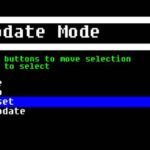¿Qué significa la luz roja en Oculus?
La luz roja en Oculus significa que la batería está muy baja. Su visor Oculus puede parpadear continuamente en luz roja cuando está al 0 por ciento. El mismo LED debe parpadear en naranja cuando se está cargando y en verde cuando está completamente cargado.
Algunas personas que conozco se han enfrentado a un problema con los auriculares Oculus en el que tenían problemas con el parpadeo de la luz roja. Cada vez que su Oculus parpadeaba en rojo, conectaban el cargador pero la luz roja no desaparecía.
Resolvió su problema apagando el cargador, pero si enfrenta un problema similar, le recomiendo que actualice su firmware de Oculus manualmente. Podría haber algunos errores pasados por alto que causarían inconsistencias como esta.
Sin embargo, lo más simple que puede hacer es cargar el Quest 2 durante al menos un día, incluso si no ve la luz verde. Una vez que esté cargado, ya no debería poder ver ninguna luz roja parpadeante.
Aquí hay una guía completa sobre cómo arreglar la pantalla negra VR .
¿Cómo arreglar Oculus Quest 2 que no enciende?
Viniste aquí porque tu Oculus Quest 2 tenía problemas para encenderse. Hay un par de arreglos para esto dependiendo de si tu visor Oculus VR está realmente dañado o si solo tiene un error o está descargado.
Tenga en cuenta que si ninguna de estas correcciones funciona para usted, es posible que tenga problemas con el hardware de su Oculus. En ese caso, debería considerar obtener un reemplazo después de tener en cuenta el estado de la garantía.
Estos son los métodos para arreglar Oculus Quest 2 que no se enciende:
1. Enchufe el cargador
Antes de ir y comenzar a preguntarse si sus auriculares Oculus están dañados, primero intente conectar el cargador. Esto no significa enchufarlo durante unos segundos y luego ver si se enciende.
Lo que quiero decir es cargar sus auriculares Oculus durante aproximadamente 2,5 horas como mínimo y ver si puede encender el dispositivo después de eso. Debe hacer esto especialmente si ve una luz roja parpadeando en sus auriculares.
Además, asegúrese de que su Oculus Quest 2 se esté cargando cuando lo deje enchufado. Si no ve una luz naranja cuando conecta el cargador, intente obtener uno diferente.
Otro punto a tener en cuenta es que su dispositivo Oculus podría estar actualizándose solo y esto normalmente lleva algún tiempo, por lo que debe enchufarlo y dejarlo por un tiempo.
Se recomienda enchufarlo porque puede haber problemas importantes si pierde energía mientras se actualiza.
¿Tienes algo de tiempo libre? Consulte rápidamente nuestra guía épica sobre cómo reparar un auricular VR borroso .
2. Limpiar el sensor de proximidad
Si no sabes qué es un sensor de proximidad, es un sensor que detecta si un objeto está cerca del sensor. Por lo general, la pantalla se apagaría si detecta que algo está cerca.
Si no has desempolvado tu VR por un tiempo, es posible que la suciedad haya activado el sensor de proximidad y, como resultado, la pantalla esté apagada. Puede encontrar el sensor de proximidad sobre el puente de la nariz.
Puede usar cualquier cosa para limpiarlo, pero le sugiero que use un paño de microfibra limpio. Una vez hecho esto, debe cubrir el sensor y luego verificar si la pantalla comienza a funcionar ahora.
Aquí hay una guía completa sobre cómo hacer VRChat Fullscreen .
3. Realice un restablecimiento parcial
Un restablecimiento parcial básicamente borrará los archivos temporales y la memoria y reiniciará Oculus Quest 2. No se preocupe, todas sus aplicaciones y archivos instalados permanecerán exactamente como estaban.
Es bastante simple hacer un reinicio por software. Todo lo que necesita hacer es simplemente presionar y mantener presionado el botón de encendido en los auriculares Oculus VR durante unos 10 segundos. Si esto no funcionó para usted, pase a la siguiente solución.
Todo lo que tiene que hacer es leer nuestro último artículo sobre cómo limpiar la espuma de los auriculares VR .
4. Arranque desde el gestor de arranque
El cargador de arranque de Oculus Quest 2 tiene una función similar a la de los cargadores de arranque de nuestros teléfonos. Ayuda a resolver problemas de arranque fácilmente.
Para acceder al cargador de arranque, debe replicar estos pasos:
- Mantenga presionados los botones para bajar el volumen y de encendido durante al menos diez segundos.
- Deberías ver un menú con algunas opciones. Use los botones para subir y bajar el volumen para navegar y seleccionar la opción Dispositivo de arranque.
- Presione el botón de encendido para iniciar el proceso de arranque.
Si funcionó, la pantalla de Oculus debería iniciarse normalmente.
Sigue nuestra guía para saber cómo desinstalar Steam VR .
5. Realice un restablecimiento de fábrica
Este debería ser su último recurso, porque perderá todos sus datos y configuraciones, a diferencia del restablecimiento parcial. Existe una gran posibilidad de que esto funcione si una actualización fallida o un error de software impide que su Oculus Quest 2 se encienda.
En realidad, hay dos formas de hacer esto y te mostraré ambos métodos.
Así es como puede hacer un restablecimiento de fábrica usando la aplicación Oculus:
- Inicie la aplicación Oculus en su teléfono.
- Toque la opción Configuración en la parte inferior.
- Ubique el auricular Oculus que está conectado y tóquelo.
- En la página siguiente, toque la opción Más configuraciones.
- Busque la opción Restablecimiento de fábrica aquí y tóquela. Es posible que solicite una confirmación, así que simplemente presione Restablecer.
Si desea formatear los auriculares sin usar su teléfono, debe iniciar el gestor de arranque. Aquí están los pasos:
- Mantenga presionados los botones de encendido y bajar volumen al mismo tiempo hasta que vea el gestor de arranque.
- Usando el botón para bajar el volumen, navegue hasta la opción Restablecimiento de fábrica.
- Presione el botón de Encendido y luego resalte Sí en la confirmación. Complete la confirmación presionando el botón de encendido.
Consulte nuestra publicación separada sobre cómo enfocar los auriculares VR ,
Preguntas más frecuentes
Pregunta: ¿Puede obtener el Quest 2 en negro?
Respuesta: No, no puedes conseguir el Quest 2 en negro. Al momento de escribir esto, el único color disponible para Oculus Quest 2 es el blanco mate, lo que ayuda a diferenciarlo del Oculus Quest, que es negro mate.
Pregunta: ¿Cuántos juegos admite el Oculus Quest 2 de 64 gb?
Respuesta: El Oculus Quest 2 de 64 gb tendrá alrededor de ochenta juegos si asumes que el almacenamiento promedio por juego es de 800 mb. Dado que las personas suelen eliminar los juegos que han jugado, esto es más que suficiente.
Pregunta: ¿Oculus 2 es libre de beat Saber?
Respuesta: No, Beat Saber no es gratis en Oculus 2, pero puedes encontrar muchos juegos gratis en la tienda de Oculus. Sin embargo, no encontrará ninguna alternativa para vencer a Sabre por menos de $25.
Pregunta: ¿Se puede ampliar la memoria de Oculus Quest 2?
Respuesta: No, no puedes expandir la memoria de Oculus Quest 2. Tanto la RAM como el almacenamiento son permanentes, por lo que si tiene dudas sobre sus necesidades de almacenamiento, es mejor optar por la variante de 256 GB.
Pensamientos finales
Para resumir todo, en su mayoría no tiene que preocuparse por nada si su Oculus no enciende el problema debido a una batería insuficiente o actualizaciones fallidas. En otros casos, no tendrá suerte si la garantía de Oculus ha vencido, ya que podría tratarse de un problema de hardware.
Gracias por leer este artículo y siempre puede comunicarse con nosotros cuando tenga algún problema. ¡Que tenga un lindo día!




![Arreglar Oculus Quest 2 que no se empareja con el teléfono [Solución 100% funcional ] reinicie su enrutador](https://latecnologiaatualcance.com/wp-content/uploads/restart-your-router-1-150x150.jpg)
![Cómo habilitar Telnet en Windows 11 [Métodos probados ] función de desactivación](https://latecnologiaatualcance.com/wp-content/uploads/disable-feature-150x150.jpg)
![Cómo arreglar el parpadeo de Discord Screen Share [7 métodos sencillos ] desinstalar-discord](https://latecnologiaatualcance.com/wp-content/uploads/uninstall-discord-1-150x150.jpg)
![¿Se pueden conectar AirPods a Oculus Quest 2? [¡Lea esto primero! ] conectar-auriculares-bluetooth-a-oculus-quest-2](https://latecnologiaatualcance.com/wp-content/uploads/connect-bluetooth-headphones-to-oculus-quest-2-150x150.jpg)